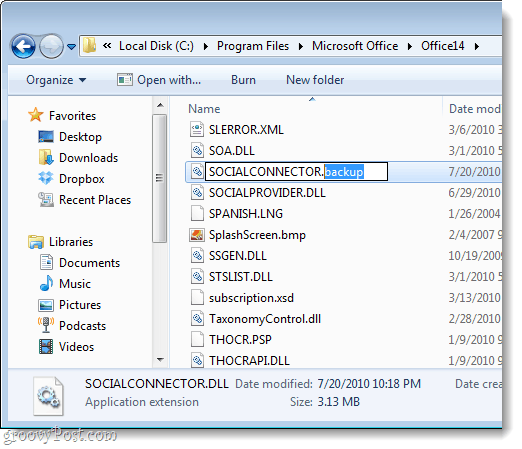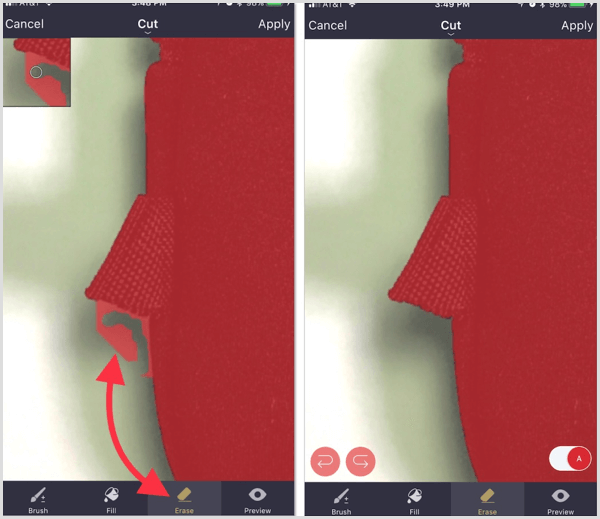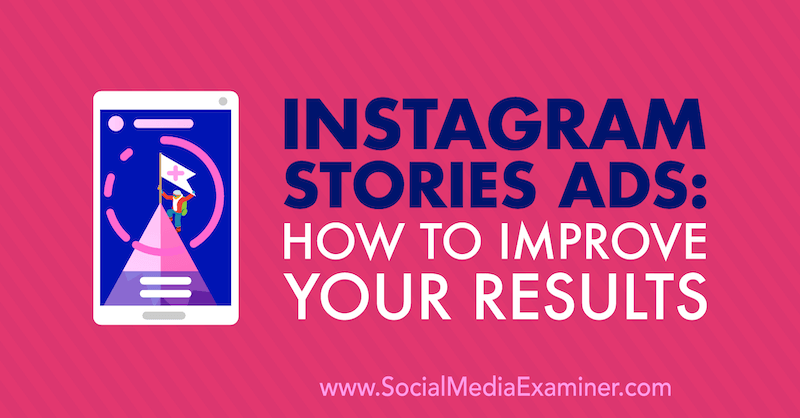Outlook Social Connectorin poistaminen tai poistaminen käytöstä Office 2010: ssä
Microsoft Office Microsoft Outlook 2010 / / March 19, 2020

Groovy lukija John O. kirjoituksia liittyen Outlook 2010:
”Tietääkö kukaan kuinka sosiaalisen verkon liitin ja ihmiset-ruutu voidaan poistaa kokonaan käytöstä? Olen viettänyt koko aamu yrittäessään poistaa tämän ominaisuuden käytöstä tuloksetta. Jokainen apu on erittäin arvostettu. ”
Kiitos mahtavasta kysymyksestä John. Luulin, että tämä vastaus oli täydellisen viestin arvoinen. Joten tässä mennään! Poistamme sosiaalisen liitännän käytöstä ja päästämme eroon siitä ärsyttävästä ihmisruudusta Outlook 2010: ssä.
Vaihe 1
Outlook 2010: ssä, Klikkaus tiedosto välilehti ja sitten Klikkausvaihtoehdot.
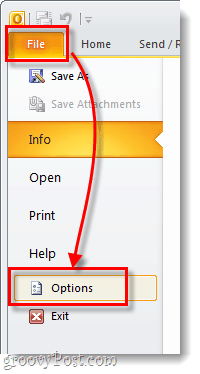
Vaihe 2
Napsauta Outlookin Asetukset-ikkunassa Klikkaus Add-Ins välilehti ja sitten Klikkaus Mennä… -Painike.
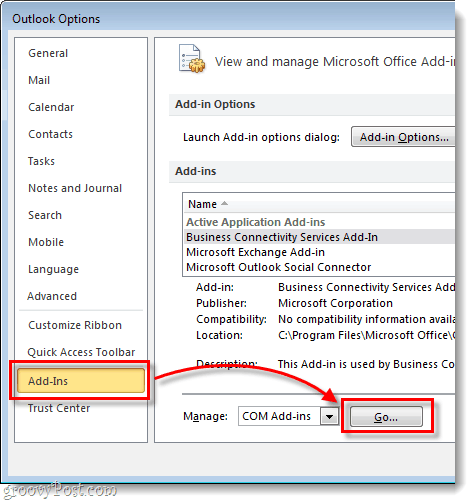
Vaihe 3
Poista Valinnat laatikko Microsoft Outlook Social Connector ja sitten Klikkauskunnossa.
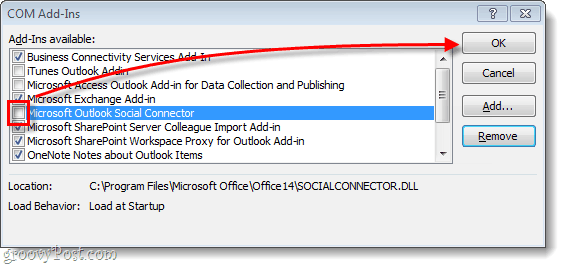
Tehty!
Nyt Outlookin ihmisten paneelin, samoin kuin kaikkien sosiaalisten yhteyksien, pitäisi olla poissa. Myöhemmin, jos päätät, että haluat sosiaalisen liitännän takaisin, valitse vain valintaruutu vaiheesta 3. Se on helppo nakki! Mutta meidän ei tarvitse pysähtyä siihen. Jos haluat todella varmistaa, että se on mennyt hyväksi, näytän sinulle kuinka päästä eroon siitä hyväksi.
Poista Outlook Social Connector kokonaan
Jos haluat poistaa Social Connector -sovelluksen kokonaan, sinun on kirjauduttava sisään järjestelmänvalvojana. Selaa C: \ Ohjelmatiedostot \ Microsoft Office \ Office14 sitten paikantaa SOCIALCONNECTOR.DLL ja SOCIALPROVIDER.DLL.
Sinun tarvitsee vain nimetä tiedosto uudelleen (tai jos vihaat sitä, voit poistaa sen). Ehdotan sinun muuttaa vain tiedostotunniste* .DLL-tiedostosta varmuuskopiointiin niin, että se on käyttökelvoton; Tämän avulla voit myös muuttaa sen myöhemmin tarvittaessa.
*Jotta tiedostopäätteet voidaan nimetä uudelleen helposti, sinun on tehtävä niistä näkyviä -täydellinen opas täältä. Laajennus voidaan tehdä myös tiedoston ominaisuusikkunassa, johon pääsee napsauttamalla tiedostoa hiiren kakkospainikkeella ja valitsemalla Ominaisuudet.